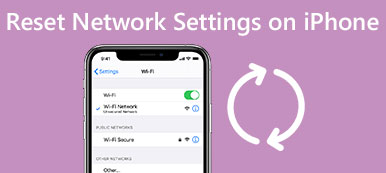Τώρα, η Apple κυκλοφόρησε το iOS 17 σε δημόσια και πολλοί χρήστες iPhone και iPad έχουν ενημερώσει τις συσκευές τους στην πιο πρόσφατη έκδοση iOS. Είναι αλήθεια ότι η Apple έχει εισαγάγει εκπληκτικά νέα χαρακτηριστικά στο iOS 17. Ωστόσο, υπάρχουν πολλές αναφορές σφαλμάτων σχετικά με αυτήν την ενημέρωση. Για παράδειγμα,
"Πήρα ένα iPhone 15 τον περασμένο μήνα και όλα λειτουργούσαν καλά μέχρι να ενημερώσω το iOS 17, τώρα δεν μπορώ να χρησιμοποιήσω το Διαδίκτυο καθώς δείχνει ότι δεν μπορώ να ενεργοποιήσω το δίκτυο δεδομένων κινητής τηλεφωνίας. Υπάρχει κάποιος τρόπος να διορθωθεί αυτό το πρόβλημα;"

Εάν αντιμετωπίζετε το ίδιο πρόβλημα, είστε τυχεροί, γιατί θα σας πούμε πολλές λύσεις για να διορθώσετε αυτό το πρόβλημα μέσα σε λίγα λεπτά. Απλά μάθετε πιο λεπτομερείς πληροφορίες σχετικά με τις λύσεις για την ενεργοποίηση δικτύου κυψελοειδών δεδομένων.
- Μέρος 1: Δεν ήταν δυνατή η ενεργοποίηση δικτύου κυψελοειδών δεδομένων; Βεβαιωθείτε ότι τα δεδομένα κινητής τηλεφωνίας είναι ενεργοποιημένα
- Μέρος 2: Επιδιόρθωση κυτταρικών δεδομένων iPhone που δεν λειτουργούν χωρίς απώλεια δεδομένων
- Μέρος 3: Δεν ήταν δυνατή η ενεργοποίηση δικτύου κυψελοειδών δεδομένων; Βεβαιωθείτε ότι τα δεδομένα κινητής τηλεφωνίας είναι ενεργοποιημένα
- Μέρος 4: Επιδιόρθωση κυτταρικών δεδομένων iPhone που δεν λειτουργούν χωρίς απώλεια δεδομένων
- Μέρος 5: Δεν ήταν δυνατή η ενεργοποίηση δικτύου κυψελοειδών δεδομένων; Βεβαιωθείτε ότι τα δεδομένα κινητής τηλεφωνίας είναι ενεργοποιημένα
Μέρος 1: Δεν ήταν δυνατή η ενεργοποίηση του δικτύου κυψελοειδών δεδομένων; Βεβαιωθείτε ότι τα δεδομένα κινητής τηλεφωνίας είναι ενεργοποιημένα
Σήμερα, δεν μπορούμε να ζήσουμε χωρίς Διαδίκτυο. Οι περισσότερες από τις ενέργειές μας εξαρτώνται από το Διαδίκτυο. Για παράδειγμα, ακούμε μουσική στο διαδίκτυο, βλέπουμε βίντεο στον τοίχο, κάνετε online αγορές και πολλά άλλα. Πολλοί άνθρωποι λαμβάνουν το μήνυμα ότι δεν θα μπορούσαν να ενεργοποιήσουν το δίκτυο κυψελοειδών δεδομένων επειδή ξέχασαν να ενεργοποιήσουν τα κυψελοειδή δεδομένα ή να τα απενεργοποιήσουν τυχαία. Μπορείτε να δείτε τις παρακάτω συμβουλές για να βεβαιωθείτε ότι τα δεδομένα κινητής τηλεφωνίας είναι ενεργοποιημένα:
- 1. Μεταβείτε στις "Ρυθμίσεις"> "Κινητό" στο iPhone ή "Ρυθμίσεις"> "Δεδομένα κινητής τηλεφωνίας" στο iPad και ενεργοποιήστε το διακόπτη για να το ενεργοποιήσετε. Εάν είναι ενεργοποιημένο, απενεργοποιήστε το και ενεργοποιήστε τα δεδομένα κινητής τηλεφωνίας λίγα δευτερόλεπτα αργότερα.
- 2. Εάν ταξιδεύετε διεθνώς, πρέπει να ρυθμίσετε την περιαγωγή δεδομένων στις "Ρυθμίσεις"> "Κινητό"> "Επιλογές δεδομένων κινητής τηλεφωνίας"> "Περιαγωγή δεδομένων".
- 3. Ελέγξτε τη λειτουργία πτήσης. Σύρετε προς τα πάνω σε οποιαδήποτε οθόνη για να ανοίξετε το "Κέντρο Ελέγχου". Εάν η "Λειτουργία αεροπλάνου" είναι ενεργοποιημένη, πατήστε την για να την απενεργοποιήσετε.
- 4. Εάν εγγραφείτε στο πρόγραμμα κυψελοειδών δεδομένων, βεβαιωθείτε ότι υπάρχει ακόμα διαθέσιμη επισκεψιμότητα.
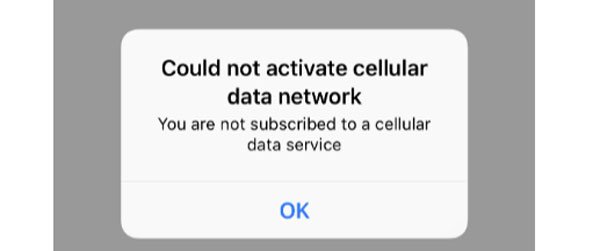
Μέρος 2: Επιδιόρθωση των κυψελοειδών δεδομένων του iPhone δεν λειτουργεί χωρίς απώλεια δεδομένων
Για να διορθώσετε το πρόβλημα ότι το iPhone δεν θα μπορούσε να ενεργοποιήσει το δίκτυο κυψελοειδών δεδομένων χωρίς απώλεια δεδομένων, ίσως χρειαστεί ένα απλό εργαλείο, όπως Αποκατάσταση συστήματος Apeaksoft iOS. Βασικά χαρακτηριστικά του περιλαμβάνουν:

4,000,000 + Λήψεις
Χρησιμοποιήστε προηγμένο αλγόριθμο για τη διάγνωση προβλημάτων κυψελοειδών δεδομένων σε συσκευές iOS.
Εκτός από τα προβλήματα κυψελοειδών δεδομένων, διορθώστε διάφορα θέματα iOS με ένα κλικ.
Επισκευή συσκευών iOS χωρίς απώλεια δεδομένων.
Σας επιτρέπει να διορθώσετε τις συσκευές iOS σε λειτουργία ανάκτησης και λειτουργία DFU.
Υποστήριξη όλων των συσκευών iOS, όπως iPhone 15/14/13/12/11/X κ.λπ.
Συμβατό με Windows 11/10/8/8.1/7/XP και macOS.
Με λίγα λόγια, είναι ο καλύτερος τρόπος για να σας βοηθήσει να απαλλαγείτε από το σφάλμα που είπε ότι δεν θα μπορούσε να ενεργοποιήσει δίκτυο κυψελοειδών δεδομένων.
Ο τρόπος επιδιόρθωσης δεν ήταν δυνατό να ενεργοποιήσει το δίκτυο κυψελοειδών δεδομένων
Βήμα 1. Τοποθετήστε το εργαλείο σταθεροποίησης δικτύου στον υπολογιστή σας
Πραγματοποιήστε λήψη και εγκατάσταση της τελευταίας έκδοσης του iOS System Recovery στον υπολογιστή σας. Συνδέστε τη συσκευή σας στον υπολογιστή και ξεκινήστε το πρόγραμμα. Στην αριστερή πλευρική γραμμή, κάντε κλικ στην επιλογή "Περισσότερα εργαλεία" και μετά επιλέξτε "Ανάκτηση συστήματος iOS" στη δεξιά εργαλειοθήκη.

Βήμα 2. Διαγνώστε τη συσκευή iOS σε λειτουργία DFU
Όταν αναγνωρίσει τη συσκευή σας iOS, κάντε κλικ στο κουμπί "Έναρξη" για να διαγνώσετε τι προκαλεί τη μη λειτουργία των δεδομένων κινητής τηλεφωνίας. Στη συνέχεια, κάντε κλικ στο κουμπί "Ερώτηση" στην επάνω κορδέλα για να σας δείξει πώς να θέσετε τη συσκευή σας σε λειτουργία DFU.

Βήμα 3. Διορθώστε το πρόβλημα του κυψελοειδούς δικτύου με ένα κλικ
Μετά την εκκίνηση της συσκευής iOS σε λειτουργία DFU, θα εμφανιστεί το παράθυρο πληροφοριών, βεβαιωθείτε ότι όλες οι πληροφορίες είναι σωστές και κάντε κλικ στο κουμπί "Λήψη" για να λάβετε το αντίστοιχο υλικολογισμικό. Στη συνέχεια, θα διορθώσει αυτόματα τη συσκευή σας iOS.
Όταν ολοκληρωθεί, μπορείτε να δοκιμάσετε να συνδέσετε ξανά το κυψελοειδές δίκτυο.

Μέρος 3: Επαναφορά ρυθμίσεων δικτύου για να διορθώσετε πρόβλημα μη ενεργοποιημένου δικτύου κυψελοειδών δεδομένων
Σε ορισμένες περιπτώσεις, μη αναμενόμενα σφάλματα ή σφάλματα σχετικά με τις ρυθμίσεις δικτύου είναι υπεύθυνα για το γεγονός ότι τα μηνύματα δεν μπορούν να ενεργοποιήσουν το δίκτυο κυψελοειδών δεδομένων. Αυτή τη στιγμή, επαναφέροντας τις ρυθμίσεις δικτύου σε iOS συσκευή θα μπορούσε να διορθώσει αυτό το πρόβλημα απλά.
Βήμα 1. Ανοίξτε την εφαρμογή "Ρυθμίσεις" από την αρχική οθόνη σας.
Βήμα 2. Εντοπίστε στο "Γενικά"> "Επαναφορά" και πατήστε στην επιλογή με τίτλο "Επαναφορά ρυθμίσεων δικτύου".
Βήμα 3. Κατά την προτροπή, πληκτρολογήστε τον κωδικό πρόσβασής σας για να επιβεβαιώσετε ότι είστε ο κάτοχος και να ενεργοποιήσετε τη διαδικασία.
Βήμα 4. Μετά την επαναφορά, επανεκκινήστε τη συσκευή iOS και συνδεθείτε ξανά στο δίκτυο κυψελοειδών δεδομένων σας.

Μέρος 4: Ελέγξτε για την ενημέρωση φορέα για να διορθώσετε το θέμα μη ενεργοποιημένου δικτύου κυψελοειδών δεδομένων
Μια άλλη λύση είναι να ενημερώσετε τις ρυθμίσεις του Carrier για να διορθώσετε το πρόβλημα ότι το iPhone δεν θα μπορούσε να ενεργοποιήσει το δίκτυο κυψελοειδών δεδομένων. Σε γενικές γραμμές, το iOS ενημερώνει αυτόματα τις ρυθμίσεις, αλλά μερικές φορές πρέπει να εγκαταστήσετε την ενημέρωση με μη αυτόματο τρόπο.
Βήμα 1. Συνδέστε τη συσκευή σας σε δίκτυο Wi-Fi.
Βήμα 2. Μεταβείτε στις "Ρυθμίσεις"> "Γενικά"> "Σχετικά" και, στη συνέχεια, θα εμφανιστεί μια επιλογή για ενημέρωση των ρυθμίσεων της εταιρείας κινητής τηλεφωνίας σας, εάν υπάρχει διαθέσιμη ενημέρωση.
Βήμα 3. Και μπορείτε να επιβεβαιώσετε τις ρυθμίσεις της εταιρείας κινητής τηλεφωνίας στις "Ρυθμίσεις"> "Γενικά"> "Σχετικά"> "Εταιρεία κινητής τηλεφωνίας".
Μπορείτε να προσπαθήσετε να τοποθετήσετε ξανά την κάρτα SIM σας για να φτιάξετε τη σύνδεση μεταξύ της συσκευής σας και του ασύρματου φορέα που λειτουργεί καλά. Εάν χρησιμοποιείτε μια νέα κάρτα SIM, πρέπει να λάβετε τις ρυθμίσεις φορέα στη συσκευή σας.

Μέρος 5: Επαναφορά εργοστασιακών ρυθμίσεων και επαναφορά για την επιδιόρθωση μη ενεργοποιημένου δικτύου κυψελοειδών δεδομένων
Η τελευταία λύση για να διορθώσετε το σφάλμα δεν θα μπορούσε να ενεργοποιήσει δίκτυο κυψελοειδών δεδομένων είναι να πραγματοποιήσετε επαναφορά εργοστασιακών ρυθμίσεων. Αυτός ο τρόπος είναι πιο δραστικός σε σύγκριση με άλλες λύσεις.
Και θα διαγράψει όλα τα δεδομένα από τη συσκευή σας iOS, συμπεριλαμβανομένων των ρυθμίσεων δικτύου και των προσωπικών πληροφοριών, οπότε καλύτερα να δημιουργήσετε ένα αντίγραφο ασφαλείας.
Βήμα 1. Δημιουργήστε αντίγραφα ασφαλείας της συσκευής iOS χρησιμοποιώντας iTunes ή iCloud.
Βήμα 2. Ξεκινήστε την εφαρμογή "Ρυθμίσεις", μεταβείτε στο "Γενικά"> "Επαναφορά" και επιλέξτε "Επαναφορά όλου του περιεχομένου και ρυθμίσεων" για να ξεκινήσετε τη διαγραφή δεδομένων στη συσκευή σας.
Βήμα 3. Όταν ολοκληρωθεί η διαδικασία, η συσκευή σας iOS θα επανεκκινήσει και θα εμφανίσει την οθόνη καλωσορίσματος. Επιλέξτε "Ρύθμιση της συσκευής σας" και μετά πατήστε "Επαναφορά από το iCloud Backup". Αν θέλεις επαναφέρετε τη συσκευή σας από το iTunes, μεταβείτε απευθείας στο βήμα 5.
Βήμα 4. Συνδεθείτε στο Apple ID και τον κωδικό πρόσβασής σας για να αποκτήσετε πρόσβαση στα αντίγραφα ασφαλείας και να τα επαναφέρετε στη συσκευή σας.
Βήμα 5. Συνδέστε το iPhone σας σε έναν υπολογιστή, ξεκινήστε το iTunes, μεταβείτε στην καρτέλα Σύνοψη και κάντε κλικ στο κουμπί "Επαναφορά αντιγράφου ασφαλείας" για να επαναφέρετε τη συσκευή σας.
Μπορείτε να προσπαθήσετε να τοποθετήσετε ξανά την κάρτα SIM σας για να φτιάξετε τη σύνδεση μεταξύ της συσκευής σας και του ασύρματου φορέα που λειτουργεί καλά. Εάν χρησιμοποιείτε μια νέα κάρτα SIM, πρέπει να λάβετε τις ρυθμίσεις φορέα στη συσκευή σας.

Συμπέρασμα
Σήμερα, το κινητό τηλέφωνο έχει γίνει μέρος της ζωής μας. Πολλοί άνθρωποι είπαν ότι δεν μπορούσαν να ζήσουν χωρίς τα iPhone τους. Αλλά όταν δείτε ότι το μήνυμα δεν μπορούσε να ενεργοποιήσει το δίκτυο δεδομένων κινητής τηλεφωνίας, μην πανικοβληθείτε, ακολουθώντας τους παραπάνω οδηγούς, μπορείτε να συνδέσετε τη συσκευή σας σε δεδομένα κινητής τηλεφωνίας και να σερφάρετε στο διαδίκτυο ως συνήθως.



 Αποκατάσταση στοιχείων iPhone
Αποκατάσταση στοιχείων iPhone Αποκατάσταση συστήματος iOS
Αποκατάσταση συστήματος iOS Δημιουργία αντιγράφων ασφαλείας και επαναφορά δεδομένων iOS
Δημιουργία αντιγράφων ασφαλείας και επαναφορά δεδομένων iOS iOS οθόνη εγγραφής
iOS οθόνη εγγραφής MobieTrans
MobieTrans Μεταφορά iPhone
Μεταφορά iPhone iPhone Γόμα
iPhone Γόμα Μεταφορά μέσω WhatsApp
Μεταφορά μέσω WhatsApp Ξεκλείδωμα iOS
Ξεκλείδωμα iOS Δωρεάν μετατροπέας HEIC
Δωρεάν μετατροπέας HEIC Αλλαγή τοποθεσίας iPhone
Αλλαγή τοποθεσίας iPhone Android Ανάκτηση Δεδομένων
Android Ανάκτηση Δεδομένων Διακεκομμένη εξαγωγή δεδομένων Android
Διακεκομμένη εξαγωγή δεδομένων Android Android Data Backup & Restore
Android Data Backup & Restore Μεταφορά τηλεφώνου
Μεταφορά τηλεφώνου Ανάκτηση δεδομένων
Ανάκτηση δεδομένων Blu-ray Player
Blu-ray Player Mac Καθαριστικό
Mac Καθαριστικό DVD Creator
DVD Creator Μετατροπέας PDF Ultimate
Μετατροπέας PDF Ultimate Επαναφορά κωδικού πρόσβασης των Windows
Επαναφορά κωδικού πρόσβασης των Windows Καθρέφτης τηλεφώνου
Καθρέφτης τηλεφώνου Video Converter Ultimate
Video Converter Ultimate Πρόγραμμα επεξεργασίας βίντεο
Πρόγραμμα επεξεργασίας βίντεο Εγγραφή οθόνης
Εγγραφή οθόνης PPT σε μετατροπέα βίντεο
PPT σε μετατροπέα βίντεο Συσκευή προβολής διαφανειών
Συσκευή προβολής διαφανειών Δωρεάν μετατροπέα βίντεο
Δωρεάν μετατροπέα βίντεο Δωρεάν οθόνη εγγραφής
Δωρεάν οθόνη εγγραφής Δωρεάν μετατροπέας HEIC
Δωρεάν μετατροπέας HEIC Δωρεάν συμπιεστής βίντεο
Δωρεάν συμπιεστής βίντεο Δωρεάν συμπιεστής PDF
Δωρεάν συμπιεστής PDF Δωρεάν μετατροπέας ήχου
Δωρεάν μετατροπέας ήχου Δωρεάν συσκευή εγγραφής ήχου
Δωρεάν συσκευή εγγραφής ήχου Ελεύθερος σύνδεσμος βίντεο
Ελεύθερος σύνδεσμος βίντεο Δωρεάν συμπιεστής εικόνας
Δωρεάν συμπιεστής εικόνας Δωρεάν γόμα φόντου
Δωρεάν γόμα φόντου Δωρεάν εικόνα Upscaler
Δωρεάν εικόνα Upscaler Δωρεάν αφαίρεση υδατογραφήματος
Δωρεάν αφαίρεση υδατογραφήματος Κλείδωμα οθόνης iPhone
Κλείδωμα οθόνης iPhone Παιχνίδι Cube παζλ
Παιχνίδι Cube παζλ